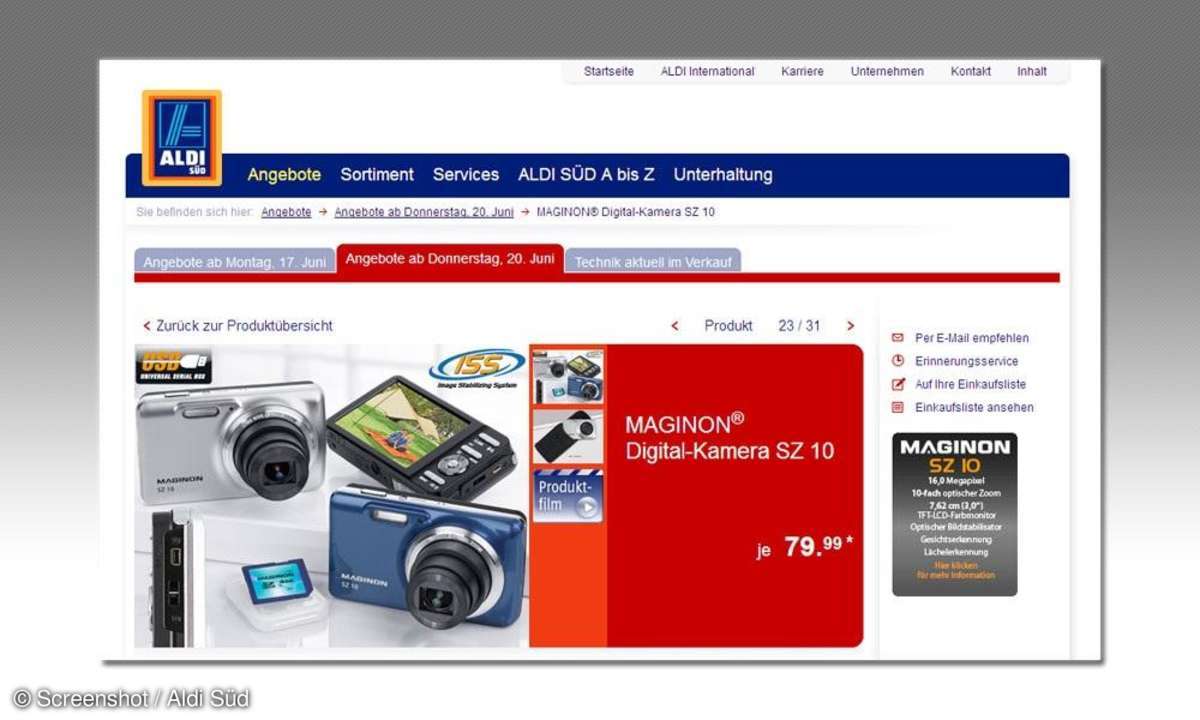So nutzen Sie Handy und Digitalkamera als Webcam
Warum für viel Geld eine Webcam kaufen, wenn das Smartphone oder die Digitalkamera den Job genauso gut erledigen? Wir zeigen Ihnen die passenden Apps dafür.

Rund 200 Millionen alte Handys liegen hierzulande in der Schublade. Die Chancen stehen gut, dass das eine oder andere davon ein großes Comeback erlebt, nämlich als Webcam. Alles was Sie dazu benötigen ist die passende App für Smartphone und Windows 10.Wenn kein altes Handy zur Hand ist, dann gre...
Rund 200 Millionen alte Handys liegen hierzulande in der Schublade. Die Chancen stehen gut, dass das eine oder andere davon ein großes Comeback erlebt, nämlich als Webcam. Alles was Sie dazu benötigen ist die passende App für Smartphone und Windows 10.
Wenn kein altes Handy zur Hand ist, dann greifen Sie alternativ zur Digitalkamera, DSLR oder Systemkamera. Damit schonen Sie nicht nur Ressourcen, sondern auch den Geldbeutel. Denn mit dem durch die Corona-Krise gestiegenen Bedarf für Webcams sind zuletzt auch die Preise explodiert. Ein Mittelklasse-Modell wie die Logitech HD Pro C920 kostete vor kurzem noch rund 45 Euro. Aktuell liegt der Preis bei rund 100 Euro.
Statt eines Smartphones können Sie auch ein Tablet verwenden. Hauptsache es läuft Android oder iOS/iPadOS darauf.
Android-Smartphone/-Tablet als Webcam nutzen
Im Google Play Store finden Sie eine Reihe passender Apps, die aus Ihrem Android-Handy eine Webcam machen. Windows-Nutzer greifen hier am besten zu DroidCam. Weil die App lediglich das uralte Android 5.0 voraussetzt läuft sie auf so ziemlich jedem Handy. Außerdem überträgt Sie das Bild auch noch, wenn sie im Hintergrund läuft. Sie können Ihr Handy also während der Videokonferenz nutzen.
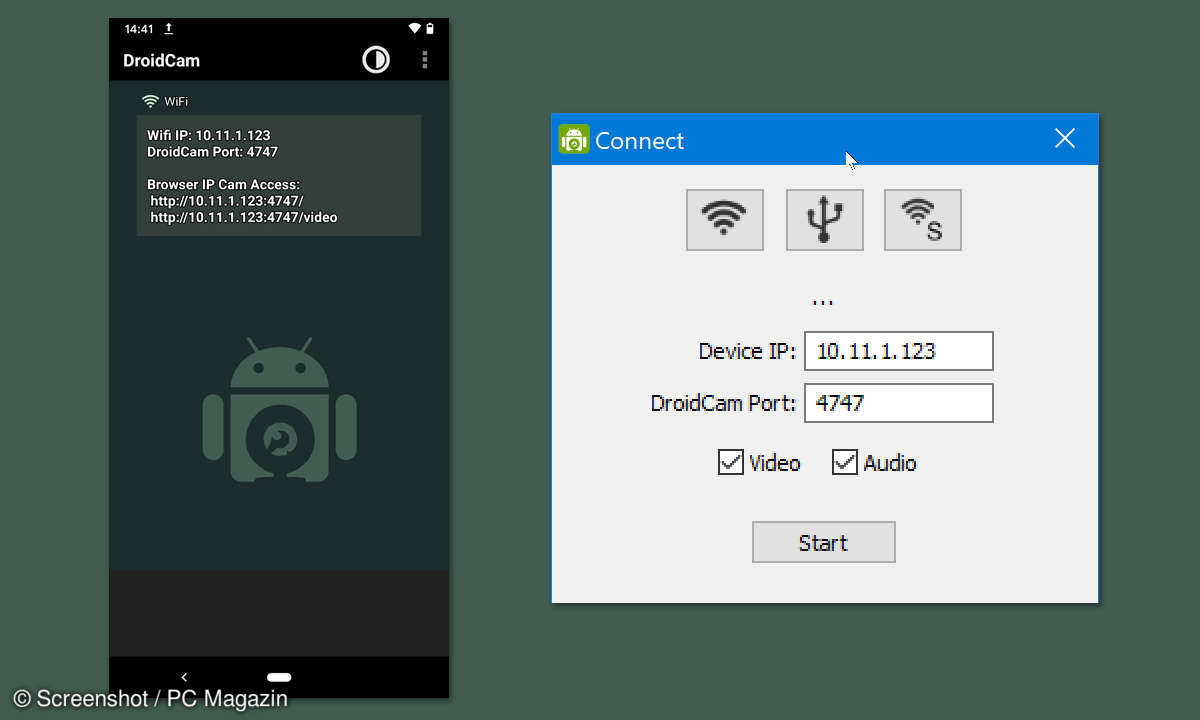
Die App laden Sie auf Ihr Handy, die zugehörige DroidCam Client Software (erhältlich für Windows und Linux) installieren Sie auf Ihrem PC. Starten Sie beide Programme. Auf dem Handy überspringen Sie den Einführungsdialog.
Dann tragen Sie die IP-Adresse Ihres Handys in das Feld Device IP der Windows-Software ein. Klicken Sie unter Windows noch links oben im Connect-Fenster auf das WLAN-Symbol und setzen Sie ein Häkchen bei Audio, wenn Sie auch den Ton übertragen möchten.
Klicken Sie nun auf Start. Wenn alles geklappt hat sehen Sie kurz danach das Bild der Handy-Kamera auf Ihrem PC. Falls Ihre Videokonferenz-Software bereits läuft starten Sie sie neu. Dann wechseln Sie in die Einstellungen und wählen die DroidCam und das Droid Mikrofon aus.
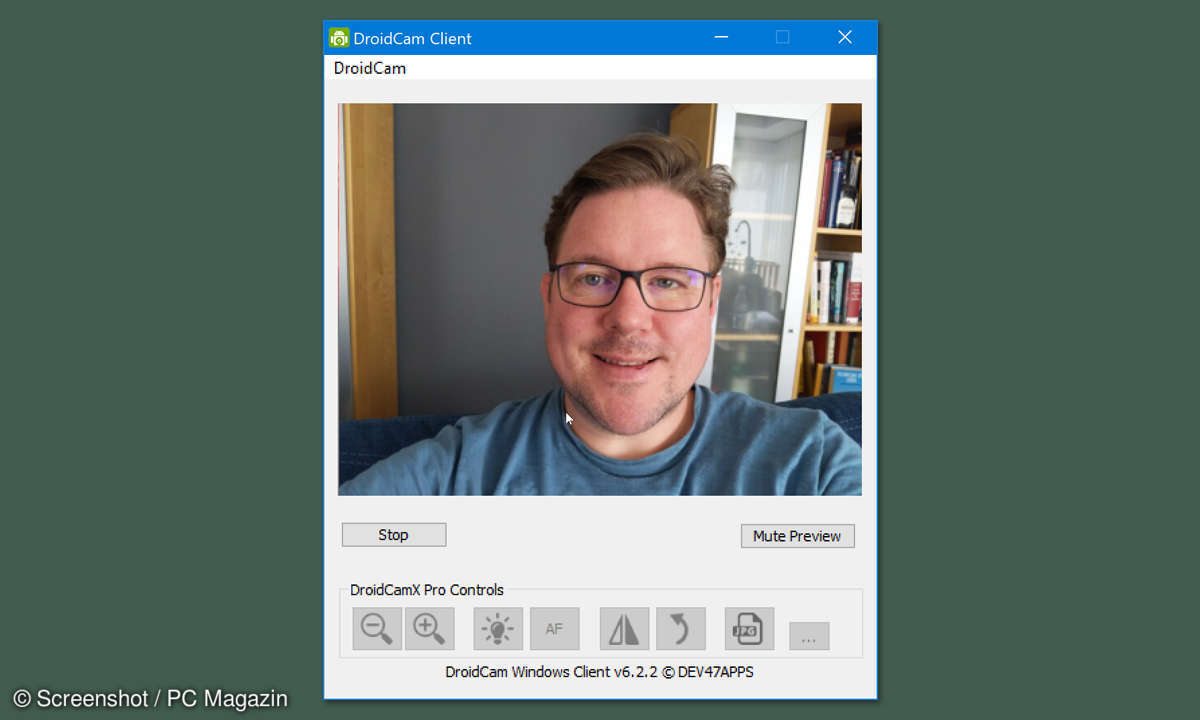
Beachten Sie, dass Apps aus dem Windows Store die DroidCam nicht entdecken. Nutzen Sie bisher zum Beispiel Skype aus dem Windows Store, denn deinstallieren Sie diese Version und installieren die Desktop-Software von skype.com oder unserem Download-Portal herunter.
Die kostenlose Version von DroidCam ist werbefinanziert und die Auflösung des Kamerabildes ist beschränkt. Für einen Test beziehungsweise gelegentliche Videokonferenzen reicht das völlig ist. Mit dem Wechsel auf die Pro-Version für knapp 5 Euro schalten Sie HD (720p) frei und kommen in den Genuss zusätzlicher Einstellmöglichkeiten im DroidCam-Client. Zum Beispiel können Sie das Bild drehen, spiegeln und vergrößern.
iPhone und iPad als Webcam nutzen
Auch am iPhone und iPad können Sie DroidCam verwenden, um diese Geräte in Webcams zu verwandeln. Die App ist nämlich vor kurzem auch für iOS und iPadOS erschienen und steht kostenlos zum Download bereit.
Bei der Einrichtung orientieren Sie sich einfach an der Beschreibung für Android. Es gibt lediglich zwei Besonderheiten:
- Auf dem iPhone läuft DroidCam nicht im Hintergrund. Sie müssen also in der App bleiben und können Ihr Handy während einer Videokonferenz nicht anderweitig nutzen.
- Die Berechtigung zum Zugriff auf Kamera und Mikrofon des iPhones holt DroidCam erst beim Start der ersten Videokonferenz ein. Während Sie diese am iPhone erteilen zeigt DroidCam unter Windows eine Fehlermeldung. Das ist nicht schlimm. Starten Sie die Übertragung einfach gleich noch einmal, nachdem Sie die Berechtigungen erteilt haben.
Das Pro-Upgrade für DroidCam kostet knapp 6 Euro und ist als InApp-Kauf erhältlich.
Kamera als Webcam nutzen
Lichtstarke Objektive, großer Sensor … qualitativ schlägt Ihre DSLR oder spiegellose Systemkamera jede Webcam und jedes Smartphone. Aber auch normale Digicams und viele Actioncams wie von GoPro haben in der Regel eine bessere Bildqualität. Doch wie klappt es hier, das Videobild live an den PC zu übertragen?

Webcam-Tool für Canon-Kameras
Besonders leicht gelingt das mit einer neueren Canon-Kamera. Hier genügen eine USB-Verbindung zwischen PC und Kamera sowie die Software EOS Webcam Utility. Eine Liste der kompatiblen Canon-Modelle finden Sie auf der verlinkten Seite.
Update (vom 29.05.2020): Webcam-Tool für Fujifilm-Kameras
Auch Fujifilm hat wie Canon ein Tool bereitgestellt. Mehr lesen Sie in einer separaten Meldung.
Livestream über HDMI-Anschluss
Für nicht unterstützte Canon-Kameras und Geräte anderer Hersteller empfehlen wir den Anschluss per HDMI. Das gewährleistet eine stabile Verbindung und auch die Erkennung der Kamera durch die Videokonferenz-Software klappt für gewöhnlich.
Unsere Erfahrungen mit Drittanbieter-Programmen wie Sparkocam, die Kameras verschiedener Hersteller unterstützen, fallen hingegen weniger positiv aus.

Einen HDMI-Anschluss bieten die meisten Digitalkameras, die in den letzten Jahren auf den Markt gekommen sind. Wichtig ist, dass die Kamera einen "Webcam-Modus" bietet, in dem sie Zusatzinfos (Akkustand, Blende, E/V usw.) aus dem Bild ausblendet.
Anbindung via HDMI prüfen
Für einen ersten Test verbinden Sie die Kamera mit Ihrem Fernsehgerät und testen, ob Sie eine entsprechende Option in den Kameraeinstellungen finden. Achten Sie auch darauf, ob die Kamera mehr als nur ein paar Minuten am Stück filmt. Häufig schalten sich die Geräte nach ein paar Minuten ab und müssen über einen Eingriff in die Einstellungen zur Mehrarbeit bewegt werden.
Lesetipp: Kostenlose Videokonferenz-Tools - von FaceTime bis Zoom
Hat das geklappt, dann überprüfen Sie, ob Sie mit einem Ihrer Objektive einen geeigneten Winkel aufnehmen können. Tendenziell eignet sich ein weitwinkliges Objektiv mit möglichst großer Blende am besten.
HDMI USB Capture Card als HDMI-Eingang
Wenn bis hierhin alle Tests zufriedenstellend verlaufen sind, dann benötigen Sie nur noch eine HDMI USB Capture Card, also einen HDMI-Eingang für Ihren PC. Das Gerät erscheint unter Windows als Kamera und wird einfach in der Videokonferenz-Software als Quelle ausgewählt.
Gute Erfahrungen haben wir mit dem AVerMedia GL310 LGP Lite und dem Elgato Cam Link gesammelt, die jeweils rund 100 Euro kosten. Alternativ suchen Sie im Netz nach einer anderen der so genannten HDMI USB Capture Cards.
Überprüfen Sie vor dem Kauf, ob Ihre Kamera unterstützt wird, zum Beispiel indem Sie nach der Modellbezeichnung der Capture Card in Verbindung mit der Bezeichnung Ihrer Kamera suchen. Achten Sie auch darauf, dass Sie das passende HDMI-Kabel zur Hand haben oder es gleich mit bestellen.
Zubehör: Stative für Smartphones
Ob Sie nun auf das Smartphone oder eine Digitalkamera setzen, in beiden Fällen benötigen Sie wahrscheinlich ein Stativ, das die Kamera auf die richtige Höhe bringt.
Lesetipp: Zoom-Anleitung - Installation, Einrichtung und Videokonferenzen
Nach unserer Erfahrung positionieren Sie die Kamera am besten unmittelbar oberhalb des Displays. Dann können Sie auf Ihren Bildschirm schauen und blicken gleichzeitig in Richtung Ihrer Gesprächspartner - und nicht an diesen vorbei. Für Digitalkameras ist das Angebot riesig, aber passende Smartphone-Stative sind etwas schwerer zu finden.
Eine Möglichkeit ist der Lamicall Handy Halter, das Sie mit einer Tischklemme befestigen. Der Schwanenhals bringt das Handy in eine Höhe von bis zu 85 Zentimetern. Auch große und schwere Smartphones wie das iPhone 11 Pro Max passen in den Halter. Er kostet 25 Euro und ist in Schwarz und Weiß erhältlich.
Je nach Form des Displays kann auch ein kleines Joby Gorillapod für rund 25 Euro eine Lösung sein. Hier thront das Smartphone samt Stativ oben auf dem Display. Dazu müssen Sie die beweglichen Beine des Stativs so verbiegen, dass es sich am Display „festhält“.